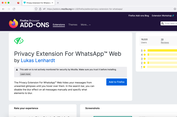Aplikasi Android di Samsung Galaxy Bisa Dijalankan lewat PC, Begini Caranya
Kemampuan itu pun kini sudah bisa dinikmati pengguna ponsel Galaxy tertentu melalui fitur Your Phone di Windows 10.
Your Phone sendiri bukanlah fitur baru. Fitur ini diperkenalkan Microsoft pada 2018 lalu. Namun kala itu, penggunaannya hanya sebatas untuk menampilkan notifikasi, membalas pesan, serta transfer media.
Fungsi itu kini diperluas sehingga pengguna ponsel Galaxy model tertentu, bisa membuka aplikasi Android yang ada di ponsel langsung melalui perangkat komputer.
Berdasarkan keterangan di halaman resmi Microsoft, ponsel Galaxy yang mendukung fitur ini adalah sebagai berikut:
Samsung Galaxy Note 9
Samsung Galaxy S9
Samsung Galaxy S9+
Samsung Galaxy Note10
Samsung Galaxy Note10+
Samsung Galaxy Note10 Lite
Samsung Galaxy Fold
Samsung Galaxy S10
Samsung Galaxy S10+
Samsung Galaxy S10 Lite
Samsung Galaxy S10e
Samsung Galaxy Note20 5G
Samsung Galaxy Note20 Ultra 5G
Samsung Galaxy A8s
Samsung Galaxy A30s
Samsung Galaxy A31
Samsung Galaxy A40
Samsung Galaxy A41
Samsung Galaxy A50
Samsung Galaxy A50s
Samsung Galaxy A51
Samsung Galaxy A51 5G
Samsung Galaxy A60
Samsung Galaxy A70
Samsung Galaxy A70s
Samsung Galaxy A71
Samsung Galaxy A71 5G
Samsung Galaxy A80
Samsung Galaxy A90s
Samsung Galaxy A90 5G
Samsung Galaxy S20
Samsung Galaxy S20+
Samsung Galaxy S20 Ultra
Samsung Galaxy Fold
Samsung Galaxy XCover Pro
Samsung Galaxy Z Flip
Samsung Galaxy Z Flip 5G
Lantas bagaimana cara menjalankan aplikasi Android di Samsung Galaxy lewat perangkat komputer?
Untuk menjalankan fitur tersebut, pengguna juga wajib memasang pembaruan Windows 10 minimal versi yang telah digelontorkan pada Oktober 2019 lalu.
Pengguna dapat memeriksa versi Windows 10 pada perangkat PC dengan langsung mengakses menu "Settings", kemudian pilih opsi "Updates & Security" dan dilanjutkan dengan memilih "Check for update".
Selain itu, smartphone yang digunakan harus menjalankan sistem operasi minimal Android 9.0 Pie dan terhubung dalam jaringan wifi yang sama dengan komputer.
Setelah itu, pastikan fitur "Link to Windows" pada ponsel aktif. Cara mengaktifkannya, bisa melalui halaman setting, kemudian pilih Advanced Features, dan login menggunakan akun Microsoft.
Aktifkan juga akun Microsoft melalui fitur Your Phone di Windows 10. Setelah login, ponsel dan PC akan terhubung.
Setelah itu, jendela Your Phone akan terbuka dan pengguna akan bisa melihat keterangan ponsel yang terhubung dan sejumlah pilihan seperti notifikasi, foto, pesan, dan aplikasi.
Beberapa di antaranya hanya dapat dijalankan menggunakan touchscreen, seperti yang dimiliki beberapa jenis laptop tertentu.
Dirangkum KompasTekno dari Cnet, Minggu (6/9/2020), untuk dapat menjalankan aplikasi menggunakan mouse dan keyboard, pengguna dapat menjalankan kombinasi perintah berikut ini.
- Satu kali klik (kiri) berfungsi untuk memilih aplikasi
- Klik kanan pada layar smartphone untuk pindah ke halaman sebelumnya
- Klik dan tahan pada mouse serupa dengan interaksi ketuk dan tahan pada layar smartphone
- Gulir mouse untuk pindah antar halaman secara vertikal dan horizontal
https://tekno.kompas.com/read/2020/09/06/19070047/aplikasi-android-di-samsung-galaxy-bisa-dijalankan-lewat-pc-begini-caranya